Como exportar entradas de formulário do WordPress para CSV e Excel
Publicados: 2022-08-15Deseja exportar suas respostas de formulário para uma planilha?
Se você tiver muitas entradas de formulário, exportá-las para um arquivo CSV ou Excel ajuda a analisá-las. Você pode até usar os dados do formulário em outros aplicativos.
Neste artigo, mostraremos como exportar entradas de formulário do WordPress para os formatos CSV e Excel.
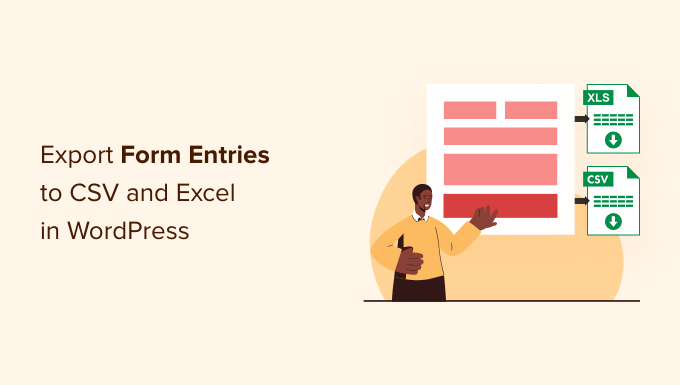
Por que exportar entradas de formulário do WordPress para CSV e Excel?
Os formulários do WordPress são uma ótima maneira de se manter conectado com seu público. Eles ajudam você a coletar leads de clientes, obter feedback valioso, resolver dúvidas de clientes, encontrar sugestões de novos produtos, realizar pesquisas e muito mais.
No entanto, analisar os dados pode ser difícil se você tiver muitas entradas de formulário. É aqui que a exportação de seus dados na forma de CSV (valores separados por vírgula) e arquivos do Excel é útil.
Por exemplo, você pode descobrir quais produtos ou recursos seus usuários mais desejam ou descobrir problemas comuns que as pessoas enfrentam ao usar seu site WordPress.
Outro benefício de exportar entradas de formulário do WordPress para CSV e Excel é que você pode usar os dados com outros aplicativos.
Além de softwares de planilha como o Google Sheets e o Microsoft Excel, você pode fazer upload de suas entradas de formulário para um software de análise. Por exemplo, você pode usar o Microsoft Power BI com um arquivo CSV ou Excel para criar painéis e outras visualizações para suas entradas de formulário.
Dito isso, vamos ver como você pode criar um formulário WordPress e exportar entradas de formulário para CSV e Excel.
Criando um formulário WordPress para coletar dados
Antes de exportar entradas de formulário para CSV e Excel, você precisará de um formulário do WordPress.
A melhor maneira de criar um formulário WordPress é usando WPForms. É o melhor plugin de formulário de contato para WordPress e é usado por mais de 5 milhões de sites.
O WPForms oferece um construtor de formulários de arrastar e soltar, o que facilita a criação e personalização de formulários do WordPress. Além disso, você obtém modelos de formulário pré-criados para iniciar rapidamente e personalizar o formulário de acordo com suas necessidades.
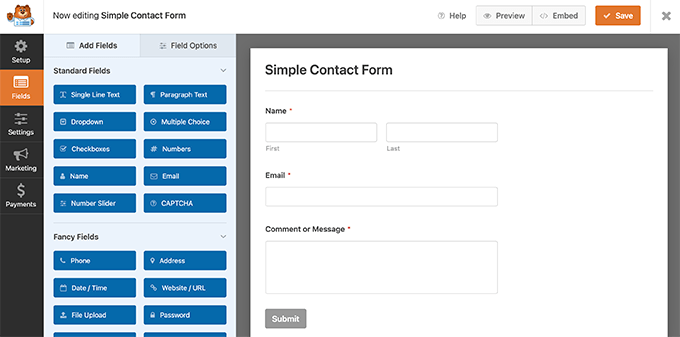
Você pode seguir nosso guia passo a passo sobre como criar um formulário de contato no WordPress.
O WPForms também vem com complementos poderosos que ajudam você a coletar pagamentos online, integrar-se a serviços de marketing por e-mail, armazenar a geolocalização dos usuários, reduzir o abandono de formulários e muito mais.
Para este tutorial, usaremos a versão WPForms Pro porque inclui a opção de exportar entradas de formulário e oferece mais recursos. Há também uma versão WPForms Lite que você pode experimentar gratuitamente.
Exportando entradas de formulário do WordPress para CSV e Excel
Depois de adicionar um formulário de contato em seu blog WordPress e começar a receber envios de formulários, a próxima etapa é exportar suas entradas de formulário.
Para começar, basta acessar WPForms »Entries no painel de administração do WordPress e selecionar um formulário do WordPress para exportar suas entradas.
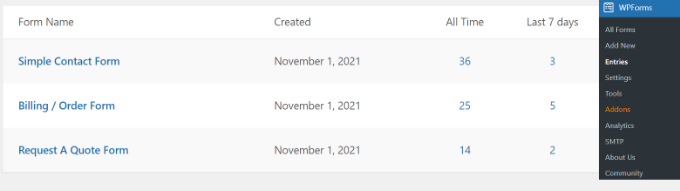
Depois disso, você verá todas as entradas para o formulário selecionado.
Vá em frente e clique na opção 'Exportar tudo'.
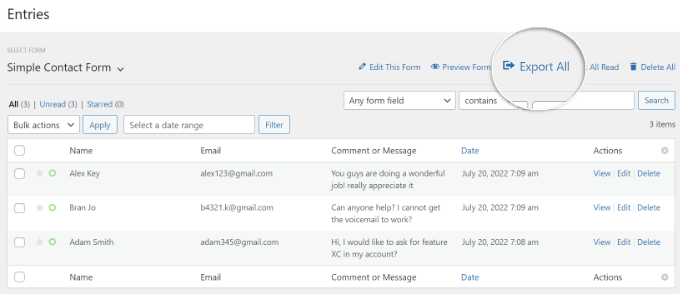
Em seguida, o WPForms mostrará diferentes opções de exportação para suas entradas de formulário.
Você também pode escolher quais campos de formulário exportar. Por padrão, a exportação incluirá nome, endereço de e-mail e campos de mensagem.
No entanto, também há opções para exportar informações adicionais, como ID da entrada, data, agente do usuário, IP do usuário, status do pagamento e muito mais.
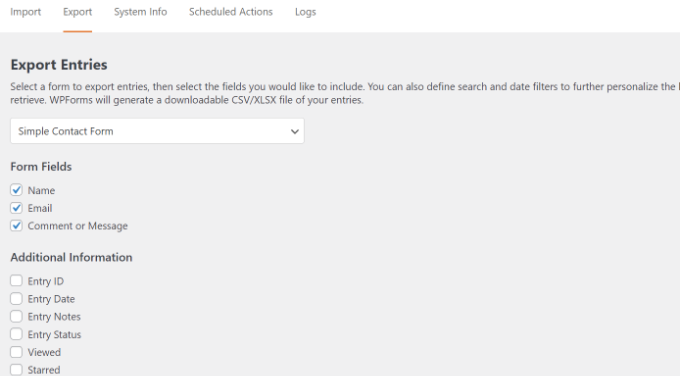
A partir daqui, basta rolar para baixo até a seção 'Opções de exportação'.

Você pode clicar na caixa de seleção 'Exportar no Microsoft Excel (.xlsx)' para exportar os dados no formato Excel. Se a caixa for deixada desmarcada, o WPForms será exportado como um arquivo CSV.
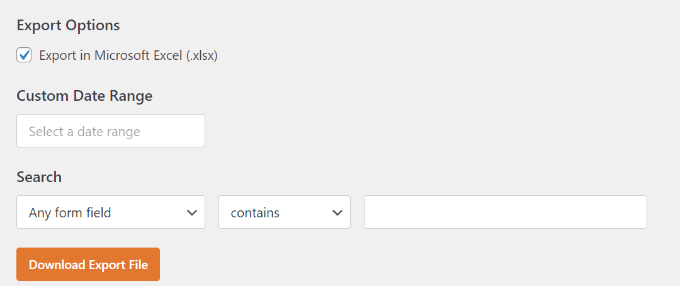
Há também um seletor de período personalizado para ajudá-lo a exportar dados de um horário específico.
Além disso, você pode usar o recurso de pesquisa para filtrar as entradas do formulário. Por exemplo, você pode exportar formulários que contenham apenas ou não um nome, email, mensagem, ID específico e muito mais.
Em seguida, vá em frente e clique no botão 'Baixar arquivo de exportação' e salve o arquivo em seu computador.
Agora você verá uma mensagem informando que seu arquivo de exportação foi gerado com sucesso.
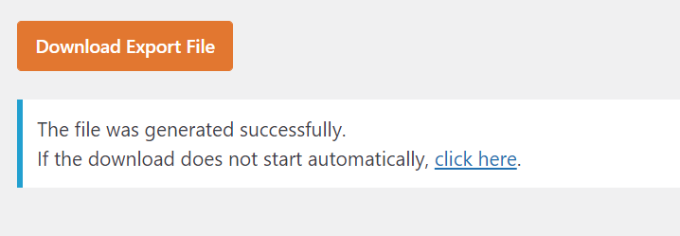
Como exportar uma única entrada de formulário do WordPress
O WPForms também permite exportar uma única entrada de formulário em vez de baixar todos os envios. Isso é útil se você tiver um formulário de várias etapas e precisar apenas de informações sobre um lead específico.
Para começar, basta acessar WPForms »Entries no painel do WordPress e selecionar um formulário para visualizar suas entradas.
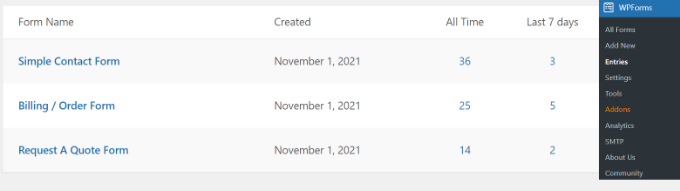
Agora você deve ser capaz de ver todos os seus formulários. A partir daqui, clique no formulário que contém a entrada única que você precisa.
Na próxima tela, encontre a entrada que deseja exportar e, em seguida, vá em frente e clique no botão 'Visualizar'.
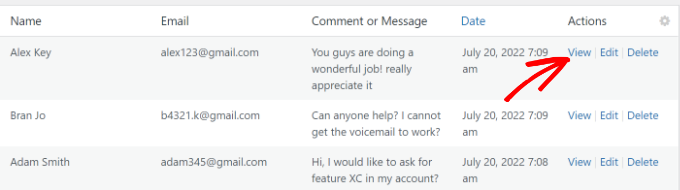
Depois disso, você verá os detalhes de sua entrada de formulário.
Basta clicar nas opções 'Exportar (CSV)' ou 'Exportar (XLSX)' na metabox Ações no lado direito para baixar o arquivo.
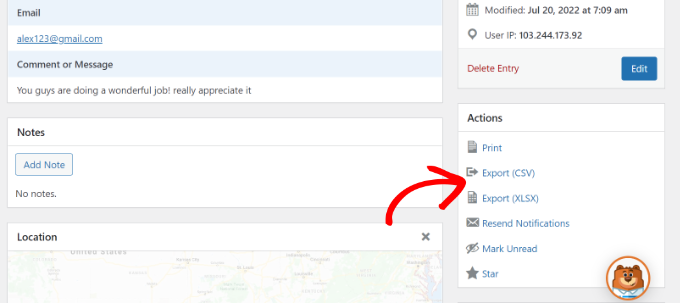
Agora você pode salvar o arquivo CSV ou Excel em seu computador e abri-lo no software de planilha.
Bônus: Conecte o WordPress Forms ao Google Sheets
Você sabia que pode automatizar o processo de coleta de entradas de formulário e exibi-las no Planilhas Google?
Conectar seus formulários do WordPress com o Google Sheets coleta automaticamente os dados em uma planilha. Isso torna mais fácil para os membros da equipe acessar as entradas do formulário sem criar um novo login do WordPress.
Além disso, você não precisa exportar manualmente as entradas do formulário ou coletar dados para compartilhá-los com outras pessoas. Ajuda a economizar tempo e reduz quaisquer erros que possam ocorrer ao exportar dados manualmente.
A melhor maneira de configurar a automação é usando o Uncanny Automator. É o melhor plugin de automação do WordPress e ajuda a conectar plugins do WordPress e aplicativos de terceiros.
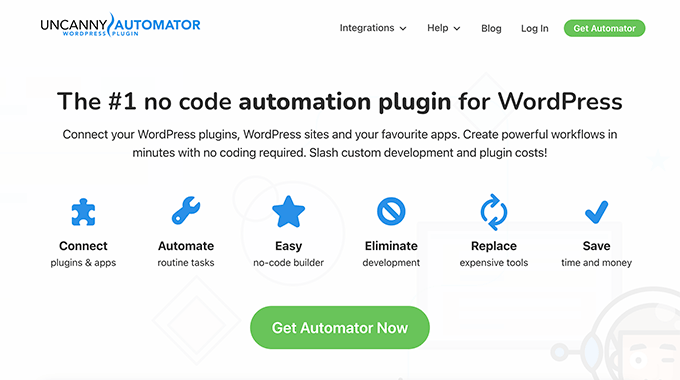
Você pode seguir nosso guia detalhado sobre como conectar qualquer formulário do WordPress ao Planilhas Google para obter mais informações.
Esperamos que este artigo tenha ajudado você a aprender como exportar entradas de formulário do WordPress para CSV e Excel. Você também pode querer ver nosso guia definitivo sobre WordPress SEO e nossa escolha especializada dos melhores plugins WooCommerce.
Se você gostou deste artigo, assine nosso canal do YouTube para tutoriais em vídeo do WordPress. Você também pode nos encontrar no Twitter e no Facebook.
